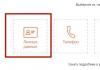Vjerojatno ste već primijetili da mnoge informacijske tvrtke objavljuju razne datoteke za preuzimanje na Yandex Disk. Doznajmo danas što je to tajanstvena usluga i kako je koristiti. Yandex.Disk je nova tehnologija pohrana u oblaku podaci. Trenutno takve usluge privlače sve više pažnje korisnika Interneta.
Uostalom, mnogima se s vremenom postavlja pitanje gdje pohraniti svoje datoteke. To mogu biti razni dokumenti, albumi, zbirke vaše omiljene glazbe itd. A uz pomoć takvih usluga možete jednostavno prenijeti informacije svim svojim poznanicima i prijateljima.
Usluga Yandex.Disk omogućuje rad s datotekama koje se nalaze u pohrani oblaka u bilo koje vrijeme i bilo gdje.
Važno je napomenuti da je korištenje Drivea dostupno sa svih uređaja koji imaju internetsku vezu. Već sam napravio izbor u korist novog usluga pohrane podataka iz nekoliko razloga:

Imate pristup svojim mapama i datotekama na poslu, kod kuće i u pokretu. Gdje god postoji internetska veza.
Štoviše, pohranjivanje informacija nije vremenski ograničeno i potpuno je besplatno.
Yandex.Disk. Registracija i korištenje usluge.
Mislim da već pomalo razumijete zašto je usluga Yandex.Disk potrebna.
Pozivam vas da se registrirate kako biste saznali još više o mogućnostima usluge i ocijenili ih.
Da biste se povezali s uslugom, morate imati Yandex poštanski sandučić. Ako ga nemate, pronađite video na Youtube kanalu (ima ih dosta) i registrirajte se na Yandex.Mail.
Kliknite na ovu poveznicu REGISTRACIJA
 Dobra vijest - registracijom putem ove pozivnice dobit ćete bonus od 1 GB dodatnog prostora na disku.
Dobra vijest - registracijom putem ove pozivnice dobit ćete bonus od 1 GB dodatnog prostora na disku.
Otvara se obrazac za registraciju i prijavu. Unesite svoje korisničko ime i lozinku za Yandex. Pošaljite poštu i kliknite na "Prijava".
Ako nemate poštu na Yandexu, onda vam je potrebna stvoriti poštanski sandučić na Yandexu, unesite ga i slijedite poveznicu Disk u izborniku.
Trenutno je na Yandex disku dostupan 3G slobodnog prostora.
Kako preuzeti datoteku s Yandex. Disk?
Ako vaš prijatelj slijedi poveznicu koju ste mu poslali za preuzimanje datoteke, tada ima dvije mogućnosti:
kliknite na gumb "Spremi datoteku na Yandex.Disk" (slika 4), nakon čega će datoteka biti spremljena na Yandex.Disk vašeg prijatelja, naravno, pod uvjetom da on ima Yandex račun;
ili kliknite na gumb “Download” (Slika 4), nakon čega će se otvoriti prozor za odabir mjesta na vašem računalu gdje možete spremiti poslanu datoteku.
Riža. 4 Kako preuzeti datoteku s Yandex.Disk?
Usput, na slici 4 ispod možete vidjeti natpis „Virusi nisu otkriveni. Provjerio Dr.Web." To sugerira da Yandex.Disk cijeni svoju reputaciju i provjerava svoje datoteke s poznatim antivirusnim programom.
Ovo je nova usluga pohrane datoteka koju nude korisnici Yandexa. Da biste stvorili Yandex disk za sebe, kliknite ovdje.
Stvorite Yandex disk
Idite u mapu Yandex Disk na svom računalu, odaberite željenu datoteku iu njenom kontekstnom izborniku odaberite "Kopiraj javnu vezu"
Zatim se ova poveznica može poslati e-poštom ili bilo kojom drugom metodom.
Program nema samostalno sučelje, već samo u obliku kontekstnog izbornika. Iz njega možete otvoriti mapu na disku, vidjeti količinu slobodnog prostora, uključiti ili isključiti sinkronizaciju, promijeniti postavke programa i nekoliko drugih malih opcija.
Povećanje kapaciteta Yandex diska do 10 GB
Tri jednostavna koraka omogućit će vam da povećate prostor na disku za pohranu podataka s početna tri gigabajta na 10! Sve što trebate učiniti je slijediti ove korake:
Nakon prijavite se na yandex disk bude implementirano, više će vam biti dostupno 3 koncerta prostor na disku u Yandex disku. I to ukupno već 6 koncerata.
Kako pravilno ukloniti Yandex Disk?
Ako trebate ukloniti Yandex Disk s računala, prvo ga morate odspojiti s računala u njegovim postavkama, a zatim izbrisati aplikaciju na potpuno poznat način. Drugi video pokazuje gdje se ova postavka nalazi.
Web sučelje je prilično jednostavno i omogućuje izvođenje osnovnih operacija datoteka poput kopiranja, premještanja, preimenovanja i brisanja. Zanimljivo je da usluga podržava otvaranje glavnih formata uredskih dokumenata, a za glazbu je osiguran mini-player.
Ovako se šalju bilo koje datoteke, bilo da su dokumenti, fotografije, glazba ili nešto treće.

Ukoliko trebate pristupiti svojim podacima s tuđeg računala, na kojem ne morate instalirati aplikaciju, sve funkcije možete izvršiti putem web sučelja. Da biste to učinili, morate se prijaviti u svoj Yandex mail i otići na karticu Datoteke
Ispod kartica nalaze se gumbi pomoću kojih možete izvršiti potrebne funkcije.
. Pritisnite gumb "Preuzmi" i pojavit će se skočni prozor. Datoteku možete povući u polje za prijenos ili kliknuti gumb “Odaberi datoteke...” i pronaći željenu datoteku u pretraživaču koji se otvori.
Princip rada s web sučeljem je isti kao i s računalom. Kada se izbrišu, sve datoteke se stavljaju u smeće koje se povremeno mora prazniti.
Još jednom pozdrav svima! Danas ću vam reći o čemu se radi, to mi pitanje često postavljaju, a i sam koristim ovu uslugu za pohranu svojih datoteka. Stoga ćete u ovom članku naučiti sve glavne točke o Yandexu. Disk. Odmah ću reći - ovo je vrlo korisna i potrebna stvar.
Što je Yandex Disk
Pogledajmo prvo na brzinu, što je Yandex Disk?. Ovo je posebna Yandexova usluga u oblaku koja nam omogućuje pohranu podataka pomoću tehnologije u oblaku, točnije na serverima koji pripadaju Yandexu. Ranije je usluga bila dostupna samo uz poziv, ali sada se svatko može registrirati.
Pristup datotekama na disku moguć je s bilo kojeg uređaja spojenog na internet. Ali morate shvatiti da svi ti uređaji moraju biti sinkronizirani. Na primjer, preuzeli ste datoteke putem prijenosnog računala, a zatim ih htjeli koristiti sa svog stolno računalo, u ovom slučaju morate pričekati da se datoteke sinkroniziraju. Ako je internetska veza normalna, sinkronizacija će se odvijati brzo, ali ako je vaš internet "mrtav", trebat će vremena.
Jednostavnim riječima, Yandex Disk je besplatno mjesto za pohranjivanje vaših podataka i, štoviše, možete dijeliti te podatke s drugim korisnicima ili ih držati zaključane i samo vi ćete imati pristup. Vrlo zgodna i vrlo korisna usluga.
Kako koristiti Yandex Disk
Sada ćemo to shvatiti kako koristiti uslugu i kako instalirati softver.
Za pristup, kao i svim Yandex servisima, morate imati račun, tj. kreirati email i moći ćete koristiti sve dostupne usluge Yandex tvrtka. Možete stvoriti račun u Yandex.
Preuzmite program i instalirajte Yandex. Pogon je prilično jednostavan. Slijedite ovaj link i nabavite svoje virtualni disk, preuzmite i instalirajte program. Sve je kao i obično, pokrenite i instalirajte program, kao što je prikazano na slici.

I kako kažu, slijedimo upute sustava, sve je vrlo jednostavno. Nakon instalacije imat ćete prečac na radnoj površini koji će voditi do mape s vašim Yandex datotekama. Disk.

Vijesti će biti ovdje

Također, prečac diska pojavit će se u vašoj pošti, a datotekama možete upravljati ne samo putem računala, već i putem sučelja poštanskog sandučića.

Klikom na ovaj prečac možete upravljati datotekama, preuzimati, brisati, dijeliti s drugim korisnicima i tako dalje. Za bilo koju datoteku možete otvoriti pristup i dobiti javnu poveznicu koju možete podijeliti s prijateljima ili svojim klijentima.
Na primjer, trebate dati pristup privatnom tečaju koji je klijent platio. Prenosite datoteke na Yandex. Vozite, zatim kopirajte javnu vezu i ovaj link umetnuti u pismo koje klijent dobije nakon uplate. Također možete dijeliti fotografije i vremena s prijateljima osobni dosjei i tako dalje.
Na slici ispod vidjet ćete kako doći do javne poveznice i time otvoriti pristup datoteci.

Kliknite na datoteku desni klik mišem odaberite “Kopiraj javnu poveznicu”, poveznica se sprema u međuspremnik i zatim je možete zalijepiti gdje god želite. Ista opcija dostupna je u samom sučelju pošte. Samo odaberite željenu datoteku ili mapu i dolje desno možete otvoriti pristup datoteci.

Tako je jednostavno i praktično. Pa ipak, nakon instaliranja programa, pojavit će se u vašem pokretanju. Kada dođe do sinkronizacije, vrti se plavi kotačić i ako prijeđete mišem, možete vidjeti koliko je postotaka već dovršeno; ako je disk sinkroniziran, tada će se prikazati zelena kvačica, kao što je prikazano na slici.

Ima dosta prostora na disku. Odmah ćete dobiti 10GB, nije teško. Sada imam 51 GB na Yandexu. Disk. Možete pozvati prijatelje pomoću svoje veze, možete dobiti pomoćni ležaj preuzimanjem preglednika Yandex ili povezivanjem kamere.

Neke akcije su ograničene i vrijede do određenog vremena, ali činjenica da ćete imati više od 10 GB je sigurna. 32 GB daje se privremeno na 6 mjeseci za preuzimanje datoteka s fotoaparata ili kamere. Pažnja, trik! Kako ne biste popunili prostor na disku, možete spojiti kameru i odmah isključiti sinkronizaciju. Na ovaj način ćete dobiti 32 GB slobodan prostor 🙂
I naravno, uvijek možete kupiti dodatni prostor za novac, koliko vam je potrebno.
 Ali za normalna operacija i ima dovoljno slobodnog prostora, budući da se 10-30 ili čak i više GB uvijek može dobiti potpuno besplatno. Ali s druge strane, ako vam treba više prostora za pohranu, onda je cijena sasvim razumna, samo 1500 rubalja godišnje za čak 100 GB.
Ali za normalna operacija i ima dovoljno slobodnog prostora, budući da se 10-30 ili čak i više GB uvijek može dobiti potpuno besplatno. Ali s druge strane, ako vam treba više prostora za pohranu, onda je cijena sasvim razumna, samo 1500 rubalja godišnje za čak 100 GB.
Nadam se da sam vam dovoljno detaljno predstavio Yandex. Disk i sad znate kako koristiti Yandex Disk, ostale točke možete sami odrediti tijekom korištenja usluge. Više detaljne informacije i servisnu pomoć. Koristite ga, čuvajte svoje datoteke na sigurnom slobodno mjesto na usluzi u oblaku od Yandexa.
Rado ću odgovoriti na vaša pitanja i komentare, nadam se da će vam ovaj članak biti koristan. Želim ti sreću!
Moderne tehnologije pružiti korisnicima osobnih računala nove mogućnosti upravljanja informacijama. Ne morate čuvati važne dokumente, fotografije, glazbu na plastičnim diskovima ili flash pogonima kao što ste morali činiti prije. Dovoljno je postaviti potrebne datoteke na virtualni disk koji je razvio Yandex.
Što je Yandex Disk i zašto je potreban?
Yandex Disk - besplatni server na Internetu, gdje korisnik sustava može objaviti sve njemu važne informacije bez straha za njihovu anonimnost i sigurnost. Sve što trebate imati sa sobom je pristup internetu. Nekako je osobno mrežna pohrana, koji vam omogućuje ne samo smještaj datoteka, već i njihovu sinkronizaciju, kao i njihov prijenos između uređaja spojenih na Internet.
Koristeći Yandex Disk, uvijek imate pristup osobnim datotekama, bez obzira na doba dana ili lokaciju. Stranici poslužitelja možete pristupiti s bilo kojeg računala, tableta, pa čak i mobitel. Naravno, nositi gigabajte informacija u džepu cijelo vrijeme vrlo je zgodno i praktično, s obzirom na ludi ritam naših života.
Virtualni disk omogućuje vam da olakšate i sistematizirate proces upravljanja informacijama zbog prisutnosti niza značajki:
— neograničeno vrijeme pohranjivanja informacija na virtualni disk;
— besplatno korištenje funkcija Yandex Diska;
- 24/7 pristup osobne informacije;
- mogućnost rada s disk datotekama pomoću bilo kojeg uređaja spojenog na " Svjetska mreža»;
- pristup do 10 GB memorije i mogućnost povećanja tog prostora u budućnosti;
— mogućnost otvaranja mapa i datoteka koje se nalaze na disku za uobičajena uporaba;
— interakcija s društvenim mrežama;
— uređivanje dokumenata i slika;
— mogućnost izrade snimki zaslona;
— funkcija automatskog preuzimanja datoteka s bilo kojeg elektronski mediji;
- potpuna i selektivna sinkronizacija podaci između računala;
— mogućnost upravljanja osobnim datotekama pomoću mobilne aplikacije Yandex Disk.
Korištenje Yandex diska
Mogućnosti virtualnog diska dostupne su svakom korisniku registriranom u sustavu Yandex. Virtualnom disku možete pristupiti iz početna stranica preglednik - https://www.yandex(dot)ru (oznaka "Disk" nalazi se desno gornji kut stranice).
Na početku ćete imati 10 GB memorije na raspolaganju za pohranjivanje informacija, no prostor možete proširiti na nekoliko načina:
— kupiti slobodan prostor;
10 GB – 30 rubalja
100 GB – 80 rubalja
1 TB – 200 rubalja
- dobiti dodatna memorija koristeći bonus program.
Možete dobiti dodatni prostor na disku pozivanjem prijatelja ili sudjelovanjem u promocijama. Na primjer, prošlogodišnji korisnici Mobile Yandex Mail-a dobili su 16 GB memorije kao bonus. Također možete dobiti bonus od 8 GB memorije u čast rođendana vašeg Yandex poštanskog sandučića. Maksimalna veličina prostor na disku je 1 TB.
Za utovar potrebne datoteke na disk, povucite njihove prečace na otvorena stranica Yandex Disk ili upotrijebite narančasti gumb "Preuzmi" na gornja ploča stranice. Program možete instalirati na svoje računalo ili pametni telefon, a zatim će se sve datoteke automatski spremiti u zasebna mapa. Yandex Disk radi na temelju WebDAV protokol, što omogućuje rad preko apsolutno bilo kojeg WebDAV klijenta i instaliranje virtualnog diska u obrazac mrežni pogon Windows.
Također možete kreirati na poslužitelju tekstualni dokumenti, tablice ili prezentacije na mreži, samo kliknite na gumb "Stvori". Pokraj njega nalazi se gumb "Naziv", koji vam omogućuje organiziranje postojećih datoteka prema nazivu, veličini, vrsti ili datumu izmjene.
Budući da je sinkronizacija podataka automatska, možete razne akcije s mapama i dokumentima (premještanje, brisanje, kopiranje, odabir) izravno na stranici Yandex Diska. Da biste to učinili, koristite ploču svojstava koja se može otvoriti klikom na ikonu datoteke ili mape.
Virtualni disk podržava rad s Microsoft paket, stoga se uređivanje dokumenata odgovarajućih formata provodi online. Nema potrebe za instaliranjem dodatni programi. Jednostavno otvorite dokument ili sliku i moći ćete uređivati datoteke jednako jednostavno kao na računalu.
Yandex Disk također pruža mogućnost konfiguriranja funkcije automatskog učitavanja fotografija i videozapisa s elektroničkih medija (kamera, mobilni telefon ili memorijska kartica). U tom će slučaju datoteke biti spremljene u mapu "Kamera" ili u bilo koju drugu mapu koju odaberete u postavkama.
Usluga vam omogućuje stvaranje snimki zaslona i njihovo uređivanje u programu za uređivanje. Za snimanje zaslona kliknite Ispiši ekran ili upotrijebite kombinaciju prečaca:
— snimka zaslona područja (Shift + Ctrl + 1);
— snimka zaslona i poveznica (Shift + Ctrl + 2);
— snimka zaslona (Shift + Ctrl + 3 ili Print Screen);
— snimka zaslona prozora (Shift + Ctrl + 4 ili Alt + Print Screen).
Korištenje svih resursa Yandex Diska otvara nove mogućnosti za korisnike, pomaže uštedjeti vrijeme i strukturirati informacije. Jednostavnost korištenja i pristupačnost čini Yandex Disk jednim od najboljih poslužitelji u oblaku do danas.
Zdravo, dragi čitatelji blog stranica. Yandex Disk, o kojem će biti riječi u ovom članku, postoji već duže vrijeme i aktivno ga koristim za preuzimanje, pohranu i bilo što drugo.
Sama ideja pohrane u oblaku i sinkronizacije podataka (prvi put je utjelovljena u proizvod 2010.) vrlo je obećavajuća i pronalazi sve veći broj fanova među korisnicima interneta.
Još nisam imao vremena testirati sve proizvode u oblaku na tržištu, osim Dropboxa, ali sam bio impresioniran mogućnostima Drivea.
Pomoću njega možete prenijeti sve podatke koji su vam važni u oblak i tamo ih pohraniti koliko god želite.
Na dokumentima koji se nalaze u oblaku možete raditi u uredu, kod kuće i na putu, primajući ih putem diska besplatan pristup Do Microsoft Office Na liniji.
U tom će slučaju sve biti brzo sinkronizirano, a kvar uređaja neće dovesti do gubitka datoteka, čiji su duplikati automatski učitani na Yandex.
Osim toga, možete učitati datoteke na Yandex Disk ne samo za pohranu, već i za njihov prijenos svojim prijateljima, a neće biti vremenskih ograničenja za njihovu pohranu (pomoću primljene veze korisnik će moći preuzeti datoteke veličine do 50 GB ili pregledati objekt ste preuzeli izravno u pohranu u oblaku ili ga spremili na svoj Disk).
Možete raditi s ovom uslugom putem poseban program za PC ili laptop, a također i putem mobilna aplikacija. O svemu ovome ćemo detaljnije govoriti u nastavku ove publikacije.
7 razloga da odaberete Yandex Disk
Kao što sam već spomenuo, postoji dosta usluga u oblaku. Svi se bore za dio istog kolača (za tebe i mene). Naravno, svako inovativno rješenje primijenjeno u jednoj službi odmah se preuzima u drugim. Sada su odlučujući faktori praktičnost, pouzdanost i pristupačnost.
Pogledajmo što nam zamisao Yandexa može ponuditi kako bismo htjeli početi koristiti ovaj oblak i čak ga platiti. Ići...
Kada instalirate aplikaciju Disk na svoj mobilni telefon ili tablet, moći ćete aktivirati automatsko učitavanje svih fotografija i videozapisa snimljenih kamerom vašeg gadgeta u Yandex oblak.
Ova je funkcija sama po sebi vrlo zgodna i postoji kod mnogih konkurenata. Ali u u ovom slučaju, bit će dostupne sve fotografije i videozapisi s pametnog telefona ili tableta preuzimanje neograničeno.

Što to znači? Recimo da imate tih 10 GB koje su vam odmah nakon registracije dali besplatno. Instalirate aplikaciju Yandex Disk na sve svoje mobilne gadgete (kao i, na primjer, na gadgete vaših značajnih drugih) i aktivirate neograničeno automatsko preuzimanje medijskih datoteka.
Sve one će pasti u mapu “Kamera” u vašem oblaku, ali prostor koji zauzimaju neće biti uzet u obzir u vašoj tarifi. Na primjer, mapa “Camera” može pohraniti terabajte fotografija i videa, a istovremeno ćete imati besplatni plan samo 10 GB.
GB diskovnog prostora možete dobiti besplatno koristeći promocije i promotivne kodove
Odmah nakon registracije na uslugu dobivate čak 10 GB (besplatno) u svoje nepodijeljeno vlasništvo. No, kako bi se usluga popularizirala, stalno se održavaju promocije i dijele se promotivni kodovi za primanje dodatnih gigabajta u Yandex oblaku.
Možete dobiti od desetaka do stotina GB prostora za pohranu besplatno i zauvijek (nitko vam ga neće oduzeti). Postoje ljudi koji na ovaj način dobiju četvrtinu ili više terabajta besplatno. Evo primjera prošlih promocija:

Kako mogu saznati o promociji koja je u tijeku? Sve je vrlo jednostavno. Registrirate se na Driveu i na mail ćete dobiti obavijesti o sljedećoj podjeli besplatnih svirki. Kao što razumijete, Yandex pošta i oblak su u biti jedna usluga. Dakle, što je tvoj stariji poštanski sandučić(račun), više besplatnih giga dobit ćete - 1 GB po godini postojanja.


Svatko može koristiti ovu vezu kako bi pogledao ovu datoteku (ako se radi o dokumentu, videu ili fotografiji) ili je preuzeo (na svoje računalo ili u svoj oblak na Yandexu). Za razliku od Dropboxa, nema posebnih ograničenja u broju i učestalosti preuzimanja (naravno, u razumnim granicama). U isto vrijeme, možete učitati vrlo velike datoteke- do 50 GB.
Trošak kupnje dodatnog prostora u Yandex Cloudu je nizak
Navikao sam pohranjivati puno stvari u uslugu u oblaku (sada Dropbox) - od lozinki do fotografija iz dječjih albuma. Ispada da je vrlo velik volumen i besplatni gigabajti na bilo kojem pogon u oblaku Nemam dovoljno. Sada imam tarifu od 1 terabajta u Dropboxu i plaćam je 99 dolara godišnje (oko 7 tisuća rubalja).
Ako uzmemo u obzir ovu uslugu Yandex, dakle 1 terabajt samo ću ustati 2 tisuće rubalja godišnje, što je više od tri puta jeftinije.

Upravo ću obnoviti svoju pretplatu na Dropbox i odlučio sam konačno prijeći na Yandex - vrlo je primamljiva u cijeni, a gotovo je ista u pogledu mogućnosti.
Kako stvoriti Yandex Disk i prijaviti se na svoju stranicu
Zapravo je vrlo jednostavno, ali ipak ću se usredotočiti na to jednostavne stvari, koji novi u uslugama u oblaku obično ostaju nedovoljno shvaćeni. Budimo kratki:
- Disk se stvara u oblaku, tj. na poslužiteljima () Yandex. Ovo je fizičko područje na tvrdi diskovi poslužitelja, koji vam je dodijeljen za pohranu bilo kakvih datoteka.
- Pristup oblaku može se dobiti putem web sučelja (na disk.yandex.ru), ili putem posebnih programa za osobno računalo (prijenosno računalo) ili mobilni uređaj.
- Datoteke s vašeg diska bit će dostupne s bilo kojeg mjesta na svijetu s bilo kojeg uređaja, osim ako ne izgubite lozinku za svoj Yandex račun.
- Također možete kreirati kopiju diska u oblaku na vašem računalu (punu ili djelomičnu). Da biste to učinili, morat ćete instalirati poseban program Yandex.Disk 3.0 i označiti one mape iz oblaka koje želite sinkronizirati s mapom stvorenom na vašem računalu (prijenosnom računalu).
- Na mobilnim uređajima ne stvara se kopija cijelog Diska - možete ga učitati samo u hodu potrebne datoteke, ili konfigurirajte pohranjivanje nekih od njih u memoriju vašeg uređaja.
- Imajte na umu da kada izbrišete nešto iz mape Yandex Disk na vašem računalu, to istovremeno brišete i iz oblaka. Ovdje uvijek postoji stroga sinkronizacija. Vrijedi i obrnuto - dodavanje nečega u ovu mapu kroz sinkronizaciju, također će završiti u oblaku.
- Jedan "Disk" može se koristiti s nekoliko računala i naprava odjednom. To je čak i zgodno, jer omogućuje, na primjer, razmjenu datoteka sa svojom "obitelji" bez slanja poštom. Štoviše, za svako računalo možete konfigurirati sinkronizaciju samo određenih direktorija (ne svih).
- Po mom mišljenju vrlo je zgodno kupiti tarifu od 1 terabajta i koristiti oblak s cijelom obitelji. Isplativo i povoljno. Ovo nije reklama, jer neće biti nikakve zarade od toga što kupite ili ne kupite sustav proturaketne obrane. Dakle, razmišljanje naglas.
Tako, stvoriti Yandex disk- prije svega je jednostavno kreirajte račun u Yandexu(Registar). Ako ga već imate, onda već imate Disk, samo niste znali za njega ili niste obratili pozornost. Kako provjeriti?
Kreirati ili se samo prijaviti?
Instalacija u sustavu Windows odvija se na standardni način. Ali besplatan sir događa se samo u mišolovci, tako da prema zadanim postavkama postoje potvrdni okviri koji sugeriraju da se ovo radi istovremeno pretraživač, i, naravno, bit će instaliran isti RuNet zrcalo.
Možete slobodno poništiti sve te okvire, ali osobno mi se sviđa njihov preglednik i koristim njihovu pretragu već deset godina. Pa neka žive:
Zatim će vam reći o ovom prekrasnom programu i prekrasnoj ideji pohranjivanja datoteka na Yandexu, što vam omogućuje pristup s bilo kojeg mjesta na svijetu i sinkronizaciju sadržaja oblaka i mape na vašem računalu, kao kao i podijeliti neke od datoteka za javni ili osobni pristup.
Automatski prenesite fotografije i videozapise na Yandex.Disk sa svog telefona
Ovo je jedan od mamaca koji vam omogućuje promociju usluge na tržištu. Stvar je divna, Zapravo.
Omogućite automatski prijenos fotografija i videozapisa u postavkama aplikacije
Nakon što instalirate aplikaciju Disk na svoj mobilni uređaj i prvi put ga pokrenete, odmah ćete biti obaviješteni o ovoj funkciji i zatraženo da je aktivirate (bilo samo kada ste povezani putem Wi-Fi veze ili s bilo kojom vrstom internetske veze):
Nema ništa novo u ovome. Dropbox već godinama automatski sinkronizira fotografije i videozapise s vašeg telefona sa svojom pohranom. Ali trik je u tome što u Dropboxu te datoteke pojedu prostor na disku koji vam je dodijeljen, ali u Yandexu izgleda da ne računaj. Čak i ako bacite terabajte sa svog telefona, to neće utjecati na veličinu prostora koji vam je dodijeljen.
Po svojoj vlastitoj sinkronizacija je u tijeku V pozadina počevši od trenutka kada pokrenete aplikaciju na svom mobilnom telefonu:
Istina, ako u postavkama postavite ograničenje za prijenos fotografija i video materijala samo kada ste povezani s internetom isključivo putem Wi-Fi-ja, multimedija će se isprazniti kada normalna veza veza s internetom neće se pokrenuti (Yandex se brine o vašem plaćenom prometu).
p.s. Kada je baterija niska, proces sinkronizacije se usporava. Samo spojite uređaj na punjač i sve će se ponovno početi učitavati u oblak. Isto je i u Dropboxu.
Ovi i drugi mogućnosti pokretanja dostupno u postavkama vaše aplikacije (zupčanik u gornjem lijevom kutu na iPhoneu):
Uopće Mobilna aplikacija YandexDisk vrlo slično onome na što sam navikao u Dropboxu, i to mi je veliki plus. Iste četiri kartice na dnu i gotovo iste postavke dostupne klikom na ikonu zupčanika:
Osim postavki za neograničeno pokretanje, ovdje možete vidjeti i preostali slobodni prostor u oblaku, te postaviti lozinku za samu aplikaciju (da je takoreći izbjegnete). Upravo sam učinio ovo drugo, budući da planiram čuvati vrijedne informacije u ovom repozitoriju:
Mobilne fotografije i videozapisi s Yandex.Disk na vašem računalu
Pogledajmo sada gdje potražiti te grafičke i video datoteke koje se automatski učitavaju u oblak s vašeg telefona. Logično, u pohrani u oblaku trebali bi biti u mapi "Kamera", ali postoji samo poziv za instaliranje programa na računalo (zašto to nije jasno?).
Općenito, sve fotografije s mobilnog telefona pronaći ćete u mapama “Fotografije” i “Najnovije” na oblaku. Ali to nije sve. Na primjer, vrlo mi je zgodno snimati slike i snimke zaslona na mobitelu, a zatim ih automatski otvarati na računalu putem usluge u oblaku. Navikao sam se na ovo u Dropboxu i ne želim se odvići od te navike.
Ali tu nema problema. Yandex Disk savršeno zna kako sinkronizirati sve spojeno s mobilni gadgeti pomoću posebno kreiranog na vašem računalu mapa “Fotografije i videozapisi s Yandex.Disk”. Druga stvar je da prema zadanim postavkama ova opcija nije uključena i morat ćete je aktivirati, istovremeno odabirući mjesto za pohranu svog tog mobilnog smeća.
Da biste to učinili, desnom tipkom miša kliknite ikonu programa u traci i odaberite "Postavke". Ići zadnja kartica i potvrdite okvir "Kopiraj fotografije i videozapise na svoje računalo kako biste ih imali pri ruci."
Čim označite ovaj okvir, bit ćete upitani u zasebnom prozoru odaberite mjesto mape(direktorij), gdje će se sve te stvari automatski preuzeti. Štoviše, ova se mapa neće morati nalaziti unutar mape YandexDisk stvorene prilikom instalacije programa. Odaberite lokaciju na temelju dostupnog prostora na računalu ili drugih kriterija.
Kada kliknete "U redu" i "Primijeni", bit ćete upitani želite li odmah preuzeti video i foto datoteke koje su već dostupne u oblaku i koje su tamo stigle s vaših mobilnih gadgeta.
Složite se i proces će započeti, au budućnosti se nećete morati brinuti ni o čemu - preuzimanje novih medijskih datoteka odvijat će se automatski.
Kako koristiti program Yandex.Disk
No, malo smo skrenuli s uma jer smo instalirali Y.Disk aplikaciju na svoje računalo (ili laptop). Prije nego počnete učitavati svoje datoteke na Yandex, morat ćete se prijaviti (prijavite se svojim korisničkim imenom i lozinkom).
Dijeljenje datoteka i mapa putem YandexDisk
Sve datoteke prenesene u oblak iz mape Yandex Disk možete to učiniti javnim. Čak ni to.
Bilo koja datoteka ili mapa na vašem računalu možete to učiniti javnim. Što to znači? Pa, možete poslati nekome link u pismu, kao, pogledajte naše fotografije s odmora. Protivnik će primiti ovu poveznicu i klikom na nju mirno će pogledati fotografije koje ste podijelili na ovaj način (ili bilo koje druge datoteke).
Zapravo, ovo će se pokazati analogom usluge hostinga datoteka, ali bez ikakvih ograničenja vremena pohrane.
Kako biste bilo koju datoteku na računalu učinili javnom (čak i onu koja nije u mapi YandexDisk), samo je trebate kliknuti desnom tipkom miša i odabrati stavku iz kontekstnog izbornika "Kopiraj vezu na Yandex.Disk".
Odmah nakon toga, u donjem lijevom kutu zaslona vidjet ćete poruku da je poveznica na ovu datoteku ili mapu kopirana u međuspremnik i da je možete sigurno poslati poštom, objaviti na forumu ili društvenoj mreži .
Zanimljivo je da na ovaj način možete dijeliti ne samo datoteke koje se već nalaze u mapi Yandex diska, već i sve druge na vašem računalu. Nakon što to učinite, automatski će se preuzeti na pohrana u oblaku(prečac programske palete će postati plav tijekom učitavanja), a vi ćete dobiti poveznicu koju možete poslati svom prijatelju, objaviti na web stranici ili učiniti nešto drugo s njim.
Na primjer, ovako će izgledati stranica vašeg protivnika (kome ste poslali link) ako ste je podijelili s njim cijeli folder s fotografijama. Može ih pogledati upravo ovdje (u formatu fotogalerije), a zatim ih po želji može preuzeti na svoje računalo (u jednoj arhivi) ili ih postaviti u svoj oblak na Yandex disku.
Ovako bi mogla izgledati prezentacijska datoteka koju ste objavili (opet je možete pogledati izravno u oblaku ili preuzeti).
Desni klik na željenu mapu i odaberite stavku "Postavi pristup"(pogledajte prethodni snimak zaslona). Odmah vas upozoravam - nemojte se uplašiti ako vidite cijeli popis ljudi označenih s " Puni pristup“ (Prvo sam se uplašio). Samo Yandex izvlači vaše kontakte iz vaše pošte, a to su samo praznine za slanje pozivnice i još im nije odobren nikakav pristup.
Ovoj osobi prvo morate poslati pozivnicu, prethodno naznačivši koju razinu pristupa ćete joj dati: Puni (mogućnost uređivanja i brisanja) ili Samo pregled. Pozivnica se može poslati bilo kojoj osobi - samo da ima Email. Dobit će slično pismo na isti e-mail:
Ako ta osoba ima račun u Yandexu, tada će nakon klika na vezu automatski otići na svoj Disk, prihvatiti poziv i tamo vidjeti mapu koja mu je ponuđena dijeljenje. Ako nema računa, prvo će ga morati kreirati, a tek onda će klikom na ovu poveznicu vidjeti dragocjenu mapu. Ili neće vidjeti?
Neće ga vidjeti dok ne pritisne gumb. "Prihvati poziv" na lijevoj kartici izbornika " Opći pristup" Nakon toga možete tražiti dijeljenu mapu na kartici "Datoteke" istog lijevog izbornika.
To je to, sve što trebate učiniti je premjestiti ga tamo uredske datoteke Za suradnja ili ih izradite pomoću ugrađenih alata Diska i spremite ih u ovu zajedničku mapu. Evo.
Što možete učiniti prijavom na svoju stranicu u Yandex Driveu?
Pa, općenito će biti moguće bez instaliranja Yandex program Disk, učitaj datoteke putem sučelja vaše pošte. Kada uđete u njega, vidjet ćete karticu "Disk" na vrhu. Zapravo, tako sam i saznao za ovu uslugu u oblaku - dobio sam e-mail s poveznicom nakon koje sam se ohrabrio isprobati ovo čudo na djelu.
Odlaskom na ovu karticu dobit ćete sve iste opcije za upravljanje datotekama u oblaku (preuzimanje, računovodstvo pohrane, premještanje itd.) kao kada koristite program za radnu površinu.
Još malo više - postaje moguće vidjeti košaricu koja se odvija, kao i pregledati objekte koji su u javnoj domeni:
Datoteke pohranjene u oblaku, koje su označene crnim krugovima s desne strane, jesu Objavljeno, tj. dostupan za preuzimanje svima koji znaju link za preuzimanje (osobno često koristim Y.Disk da na njega uploadam datoteke koje treba nekome prenijeti).
Status pristupa možete promijeniti, kao što sam već spomenuo, pomoću kontekstnog izbornika datoteke ili mape, koji se poziva desnim klikom. Možete vidjeti popis svih dijeljenih datoteka na kartici "Dijeljenje".
A najukusnija značajka, koja je dostupna samo u web sučelju oblaka Yandex, je, naravno, mogućnost pregledavanja verzija dokumenata i mogućnost vraćanja iz jedne od ovih verzija. Na primjer, uređivanje tekstualna datoteka možete nenamjerno promijeniti (izbrisati) nešto, a zatim spremiti datoteku ne primijetivši.
Ali ako je pohranjen (sinkroniziran) u oblaku, onda je u redu. Samo idite na disk.yandex.ru, idite na karticu "Datoteke" ili "Zadnje", pronađite ovu datoteku i desnom tipkom miša kliknite na nju. Iz izbornika koji se otvori odaberite "Povijest promjena".
U prozoru koji se otvori vidjet ćete sve verzije ovu datoteku tijekom posljednja dva tjedna (u plaćena tarifa promjene će biti pohranjene tri mjeseca). Pronaći potrebnu verziju koristeći datum ili ih jednostavno otvorite sve redom, a zatim ga vratite. Svi.
Samo naprijed. Ovisno o njihovoj vrsti, mnoge datoteke preuzete i pohranjene u Yandexu ne mogu se samo preuzeti, već i pregledati putem web sučelja. To su prvenstveno tekstualni i Word dokumenti, slike, glazbene datoteke i još ponešto.
Svi glavni alati koji vam omogućuju učitavanje, stvaranje, brisanje i preuzimanje datoteka su na vidiku. Prilikom preuzimanja putem web sučelja vidjet ćete Ograničenje od 10 gigabajta, što je posljedica nesavršenosti nekih preglednika. Za učitavanje objekata veća veličina morat ćete koristiti program za radnu površinu koji može izvući datoteke težine do 50 GB.
Možete jednostavno učitati datoteke u ovaj oblak povlačeći ih mišem izravno na stranicu Diska otvorenu u pregledniku ili tradicionalnim kopanjem po dubinama vašeg računala preko gumba “Preuzmi” u gornjem lijevom kutu web sučelja Diska.
U dijaloškom okviru za preuzimanje ovaj objekt možete odmah učiniti javnim i odmah kopirati vezu na njega.
Yandex oblak u vašem džepu
Sučelje mobilnih verzija Yandex Diska vrlo je slično Dropboxu koji sam već opisao (veza na članak nalazi se na početku ove publikacije). Verzija aplikacije za iOS (iPad i iPhone) može se preuzeti, a za Android — .
Možete jednostavno koristiti svoj pametni telefon:
Samo prebacite svoj telefon u način rada za fotografije i prinesite ga ekranu - telefon će vas sam pozvati da slijedite vezu:
Na svom iPhoneu SE koristim Yandex disk i smatram ga prilično zgodnim (iako paralelno radim i s Dropboxom, jer jedno ne ometa drugo). Kada prvi put uđete u ovu aplikaciju, od vas će se odmah tražiti da aktivirate automatsko preuzimanje i pohranjivanje fotografija i videozapisa snimljenih na gadgetu u mapi posebno stvorenoj u ovom oblaku (neograničeno). O tome sam već detaljno pisao i neću ponavljati.
Ako ste prvobitno odbili pokretanje, a sada ste se predomislili, ovu opciju možete aktivirati u postavke aplikacije(zupčanik u gornjem lijevom kutu).
Tamo također možete odabrati kada ćete prenijeti nove fotografije i videozapise s iPada u Yandexov oblak - kada radite putem Wi-Fi mreže ili uvijek:
Općenito sučelje mobilna verzija Program YandexDisk vrlo je jednostavan i razumljiv:
Ova mobilna aplikacija omogućit će vam pregled većine datoteka pohranjenih na Yandexu, a ono što ne radi možete pokušati otvoriti u specijaliziranoj aplikaciji na tabletu ili pametnom telefonu.
Možete vidjeti razne ikone s desne strane datoteka i mapa. Lanac znači da ste ovu datoteku ili direktorij učinili javnim (stvorili ste poveznicu na nju i možda je podijelili s nekim). Ikona aviona znači "Izvanmrežni način rada", tj. ova datoteka ili mapa nalazi se ne samo u oblaku već i na vašem gadgetu (u njegovoj memoriji).
Općenito, ovo je vrlo povoljno i značajno štedi promet. Recimo da ste kod kuće spojeni na internet putem Wi-Fi mreže i možete jednostavno prenijeti filmove, fotografije, knjige itd. u Yandexov oblak. smeće. Zatim otvorite Drive na svom telefonu i učinite svaku od ovih datoteka dostupnom izvan mreže:
Yandex.Disk jedna je od usluga web stranice Yandex. To je mrežna pohrana u koju možete učitati bilo što sa svog računala: datoteku, crtež, animaciju, dokument, arhivu, video. Ovaj odličan načinčini sigurnosna kopija važna informacija. Ostat će na stranici čak i ako se nešto dogodi vašoj opremi. Yandex.Disk je također izvrsna usluga za dijeljenje datoteka. Putem njega možete generirati vezu za preuzimanje. Otkrijte kako registrirati Yandex.Disk, kako ga koristiti, kako dijeliti programe, fotografije i videozapise s prijateljima. Može se koristiti za distribuciju na više ljudi velika arhiva- i neće biti potrebe slati podatke svakoj osobi osobno.
Reći ćemo vam o Yandex disku
Yandex je popularna i višenamjenska tražilica. Ima mnogo zanimljivih i korisne resurse, kao što su karte i navigator, prevoditelj, poster, TV program, vijesti, blogovi, vrijeme, radio, tržnica, kupnja karata, naručivanje taksija i još mnogo toga. Naravno, popis uključuje i sam Yandex.Disk. Nakon registracije moći ćete koristiti sve ove usluge. Iako su mnogi od njih dostupni bez računa.
Yandex.Disk će kombinirati pohranu u oblaku i dijeljenje datoteka. Tamo možete prenijeti bilo koju datoteku - bez obzira na veličinu ili format (iako postoji ograničenje ukupne količine svih učitavanja). Ostat će tamo dok ga sami ne uklonite. Sačuvajte ga za osobnu upotrebu ili postavite dopuštenja tako da ga netko drugi može preuzeti.
Ako imate nekoliko računala, bit će prikladnije koristiti ih s Yandex.Disk. Ne morate prenositi svaku datoteku između uređaja. Samo ga stavite u skladište. Možete preuzeti u bilo kojem trenutku sve dok imate pristup internetu. I ne morate nositi memorijske kartice i flash diskove, koje je lako izgubiti.
Usluga daje 15 GB besplatnog prostora besplatno. Dodatni volumen treba kupiti.
Registracija Yandex.Disk
Prije učitavanja datoteke na Yandex.Disk morate otvoriti račun na yandex.ru.
- Idite na web stranicu.
- Kliknite "Stvori e-poštu" u gornjem desnom kutu. Uz to možete koristiti skladište. Registracija je također dostupna putem društveni mediji. Za prijavu preko njih potrebno je kliknuti na jednu od ikona pored gumba “Prijava” na glavnoj stranici (za prikaz svih opcija kliknite na ikonu tri tačke). Možete brzo kreirati račun na Yandexu ako ste već registrirani na Facebooku, VKontakteu, Twitteru, Googleu, Mail.ru, Odnoklassniki ili Yandex.Key
- Ispunite formulare. Obavezni ste unijeti svoje ime, prezime, prijavu, lozinku i broj mobitela. Možete koristiti pseudonim. Prijava mora biti jedinstvena. Ako nadimak odgovara već postojeći sustav upozorit će vas na ovo. Telefon je potreban za provjeru podataka i vraćanje pristupa ako se lozinka izgubi. Može se zamijeniti s Sigurnosno pitanje i odgovor.
- Ako ne planirate koristiti ovu poštu, ipak ćete morati registrirati račun. Svi vaši podaci, uključujući one prenesene na uslugu hostinga datoteka, povezani su s vašom prijavom. Bez toga nećete moći prenijeti datoteku ili video u pohranu.

Standardna procedura za ispunjavanje potrebnih polja
Kako stvoriti Yandex.Disk:
- Prijavite se sa svojim Yandex korisničkim imenom.
- Bit ćete preusmjereni na svoju e-poštu.
- Ako ste se nedavno prijavili, vaša će pristigla pošta imati informativne poruke. Možete ih pročitati kako biste se upoznali s uslugom.
- U gornji izbornik Pronađite vezu "Disk". Ovo je dovoljno za stvaranje Yandex.Disk.
- Kada prvi put uđete, dočekat će vas posluga i voditi kratki izlet te će ponuditi instalaciju programa Disk. Nekima je zgodno koristiti ga, dok je drugima lakše preuzeti datoteku, arhivu ili video putem preglednika.
Također možete ući u trezor koristeći početna stranica Yandex. Odgovarajući gumb pojavit će se u gornjem desnom kutu nakon autorizacije. Ova veza je također dostupna u uslugama resursa globalna mreža. Da biste ga vidjeli, kliknite na "Više" iznad trake za pretraživanje.
Prijenos datoteka i korištenje Yandex.Disk
Yandex.Disk je vrlo jednostavan za korištenje. Njegovo sučelje pomalo podsjeća standardni vodič. Postoje mape i kategorije. Svaka datoteka ima svoje ime. Podaci o njemu su dostupni: veličina i datum Posljednja promjena. Možete, na primjer, stvoriti odjeljak "Video" i tamo postaviti videozapise. Tako ćete brzo saznati gdje se i što nalazi, a potrebne podatke nećete morati tražiti među nesređenim informacijama.

Ovladavanje mogućnostima web sučelja
Kako koristiti ovu uslugu:
Ograničenje pohrane je 15 GB. Ako želite odložiti veću datoteku, morat ćete kupiti dodatni prostor uz naknadu.
Program Yandex.Disk
Yandex.Disk ima uslužni program koji obavlja funkcije usluga u oblaku. Možete se sinkronizirati s njim dijeljene mape na različite uređaje ili jednostavno dodajte nove objekte na Yandex.Disk bez otvaranja preglednika. Ovo je zgodno ako radite na računalu i prijenosnom računalu u isto vrijeme. Nećete gubiti vrijeme na prijenos podataka naprijed-nazad.
Kako prenijeti video na Yandex.Disk ili neke druge formate pomoću programa:
- Preuzmite ga. Kada se prijavite na Yandex.Disk, pojavit će se prijedlog. Osim toga, poveznica za preuzimanje je s desne strane.
- Nakon instalacije aplikacije unesite svoje korisničko ime i lozinku.
- Mapa Yandex.Disk pojavit će se u "My Computer" s ikonom u obliku letećeg tanjura. Sličnu "ploču" možete pronaći na programskoj traci.
- Za prijenos datoteke u pohranu jednostavno je kopirajte u ovu mapu i pričekajte sinkronizaciju.
- Ovo također funkcionira obrnuto. Ono što je na Yandex.Disk će se pojaviti na vašem računalu nakon sinkronizacije. Ako instalirate uslužni program na nekoliko računala i prijavite se pod istom prijavom, oni će imati zajedničku mapu.
- Kako biste promijenili neke parametre programa, kliknite na njegovu ikonu na programskoj traci, zatim na mali "zupčanik" na dnu i odaberite "Postavke". Tamo možete omogućiti ili onemogućiti automatsko pokretanje aplikacije, odredite gdje će se datoteke spremati, dodijelite tipkovničke prečace i postavite objekte za sinkronizaciju. Odaberite, na primjer, jednu mapu na Yandex.Disk, podatke iz koje treba dodati na računalo. Tada nećete morati učitavati cijelu pohranu odjednom.
- Da biste napravili vezu za preuzimanje, idite u mapu programa i desnom tipkom miša kliknite prečac. U kontekstni izbornik bit će potrebna opcija.

Desktop verzija sustava u Windows okruženju
Uklanjanje Yandex.Disk
Evo kako ukloniti Yandex.Disk s računala:
- Kliknite na njegovu ikonu na programskoj traci, zatim na "zupčanik" i odaberite "Postavke".
- U kartici "Račun" kliknite na "Odspojite računalo s diska" i potvrdite radnju klikom na "U redu".
- Ponovno otvorite “gear” i kliknite “Exit”.
- Idite na Start - "Upravljačka ploča".
- Odaberite Programi i značajke (ili pronađite izbornik Deinstaliraj programe).
- Tamo pronađite Yandex.Disk.
- Pritisnite "Izbriši".
- Potvrdite radnju i pričekajte da se proces završi.

Ako želite privremeno izaći iz usluge, koristite ovaj dijaloški okvir
Aplikacija će biti izbrisana s računala. Međutim, podaci koji su prethodno učitani na stranicu ostat će tamo. Iz nepotrebne datoteke morat ćete ga se riješiti ručno putem preglednika. Iako je to vrlo jednostavno učiniti - ima responzivno i user-friendly sučelje.
Ako ne znate kako ukloniti Yandex.Disk sa samog Yandex.ru, to možete učiniti samo zajedno s račun i poštom. Lakše je obrisati sve sa stranice i ne posjećivati je više ako vam ne treba. Resurs globalne mreže sam uklanja neaktivne korisnike.
Yandex.Disk je praktična i dostupna pohrana datoteka. U njega možete uploadati razne podatke, dijeliti ih s prijateljima ili ostaviti za osobnu upotrebu.